
PHP 편집자 Zimo가 간단한 PPT 프레젠테이션을 만드는 단계를 자세히 소개합니다. 먼저 주제와 콘텐츠 구조를 결정한 다음 적절한 템플릿을 선택하세요. 다음으로 슬라이드 레이아웃을 디자인하고 텍스트, 그림, 차트 및 기타 요소를 삽입합니다. 전체적인 일관성을 유지하려면 글꼴, 색상, 레이아웃 스타일을 조정하세요. 프레젠테이션을 향상하려면 전환 효과와 애니메이션을 추가하세요. 마지막으로 철자, 서식, 인쇄상의 오류를 확인하여 프레젠테이션이 완벽한지 확인하세요. 다음 단계를 따르면 고품질 PPT 프레젠테이션을 쉽게 만들 수 있습니다!
1. 주요 제목을 추가하려면 여기를 클릭하세요. 클릭하면 커서가 나타나 제목을 작성할 수 있습니다. 자막을 추가하려면 클릭하세요. 기사나 텍스트를 작성하려면 클릭하세요.
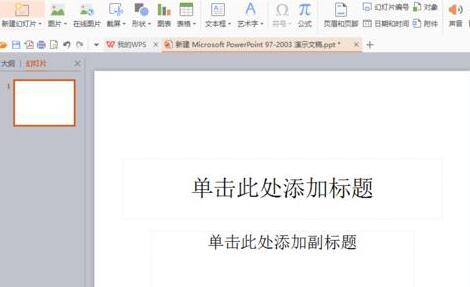
2. 슬라이드를 추가합니다. 왼쪽 상단에서 새 슬라이드 버튼을 찾아 클릭하여 슬라이드를 추가하고, 역삼각형 기호를 클릭하지 않도록 주의하세요. 새로 지으면 이런 모습이 됩니다.

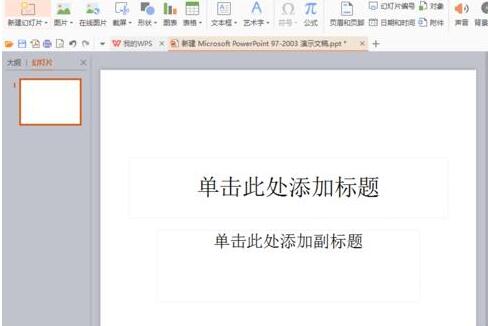
3. 두 번째 슬라이드에 쓰고 싶은 내용을 편집하거나 추가해야 할 사진을 추가합니다. 슬라이드쇼에서 해당하는 작은 아이콘을 클릭하여 사진, 그림, 표, 비디오를 추가할 수 있습니다.
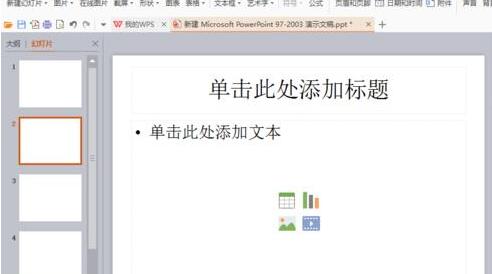
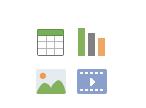
4. 슬라이드쇼의 레이아웃도 변경할 수 있습니다. 상단에서 보기를 찾아 보기를 클릭하고 슬라이드 마스터 레이아웃을 찾아 클릭하면 일부 마스터가 나타나고 필요한 레이아웃을 선택합니다.

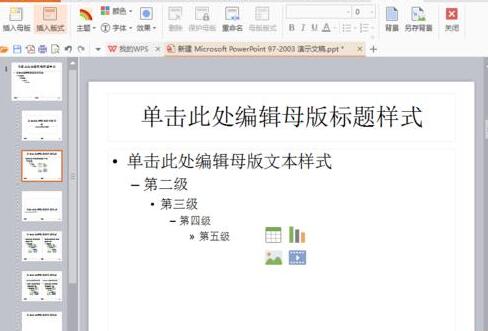
5. 슬라이드에 간단한 애니메이션 효과를 추가하세요. 최상위에서 애니메이션을 찾아 클릭하고, 커스텀 애니메이션을 찾아 애니메이션을 추가할 대상을 선택하고, 대상을 꼭 선택해주세요.
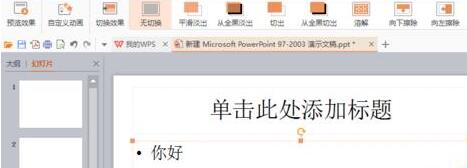

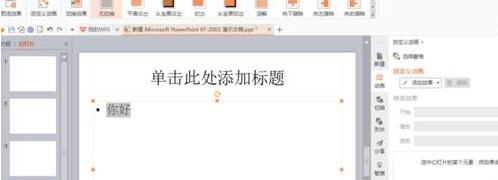
6. 마지막으로, 자신이 만든 슬라이드쇼가 원하는 것인지 확인하는 것을 잊지 마세요. 오른쪽 하단에 슬라이드쇼 버튼이 있어 재생할 수 있습니다. 현재 슬라이드를 재생하는 단축키 Shift+F5(현재 슬라이드를 두 번 클릭할 수도 있음)도 있고, F5를 누르면 처음부터 재생이 시작됩니다.
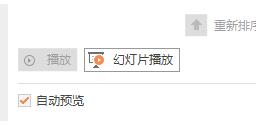
7. 저장을 기억하세요. 이제 간단한 PPT가 생성됩니다.
참고:
대상을 선택하는 것을 잊지 마세요. 파일을 저장하는 것을 잊지 마세요.
위 내용은 PPT를 사용하여 간단한 프레젠테이션을 만드는 세부 단계의 상세 내용입니다. 자세한 내용은 PHP 중국어 웹사이트의 기타 관련 기사를 참조하세요!